728x90
반응형
파이썬에서 엑셀을 다루기 위해서는 라이브러리 openpyxl을 설치해야 합니다.
명령 프롬프트로 가보겠습니다.
pip install openpyxl를 입력합니다.

잘 되었다고 나오죠? 이제 시작해 보겠습니다.
import 라이브러리
이 형식을 기억해 보세요!
웹크롤링 때 어떻게 했었나요?
import requests
from bs4 import BeautifulSoup
그렇죠? 같습니다.
똑같이 가져옵니다.
import openpyxl
그리고 엑셀 워크북을 만듭니다.
첫번째 엑셀파일을 만드는 공식입니다. 가져온 라이브러리 openpyxl 뒤에 점을 찍고 Workbook()을 붙여줍니다. 이렇게요
wb = openpyxl.Workbook()
일단 엑셀파일을 만든 겁니다. 그 다음은 엑셀을 열면 sheet 명이 있죠. 그걸 만드는게 이겁니다.
wb 라는 변수 뒤에 점을 찍고 create_Sheet() 라는 명령어를 만드는 거죠. 저는 시트명을 '텐배거'라고 해 보겠습니다.
ws = wb.create_sheet('텐배거')
그 다음에는 텐배거라는 시트에 내용을 입력할 차례입니다.
a 행의 1열이 바로 a1 입니다. 아래 이미지에서 노란색이 칠해진 공간이 바로 a1 입니다. 저 공간에 어떤 정보를 넣고 싶어요.

예를 들어 이렇게 정보를 입력하고 싶으면 어떻게 해야 할까요?

ws['a1'] = "번호"
ws['b1'] = "종목명"
ws['a2'] = 1
ws['b2'] = '테슬라'
네, 이렇게 하면 됩니다.
그러면 C1에 는 "주가"라는 이름을, C2 에는 실제 테슬라의 주가를 넣고 싶으면, 어떻게 해야 하는지 아시겠죠?
ws['c1'] = "주가"
ws['c2'] = '600$'
그리고 이렇게 만든 엑셀파일을 저장하고 싶으면 wb 뒤에 역시 점을 찍고 save라는 함수를 적어주면 됩니다. 엑셀파일의 제목은 제 임의대로 '종목명 데이타'로 하겠습니다.
wb.save('종목명 데이타.xlsx')
종합해서 정리해 보면 이렇습니다.
import openpyxl
wb = openpyxl.Workbook()
ws = wb.create_sheet('텐배거')
ws['a1'] = "번호"
ws['b1'] = "종목명"
ws['a2'] = 1
ws['b2'] = '테슬라'
ws['c1'] = "주가"
ws['c2'] = '600$'
wb.save('종목명 데이타.xlsx')
결과 한번 볼까요? 파이썬을 돌리는 장면입니다.

만들어진 데이터 볼까요? 종목명 데이타, 라는 엑셀 파일이 보이죠?
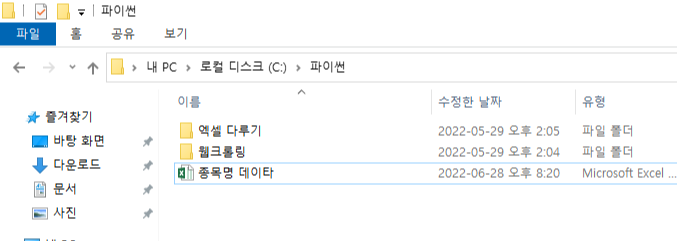
열어보면 너무나 멋지게 만들어져 있습니다.

완벽하죠?
그럼 다음시간에 이어서 해보겠습니다.
728x90
반응형
'파이썬 배우기' 카테고리의 다른 글
| 파이썬으로 웹크롤링 해 보기!!! 6편 (ft. 검색어 변경하기 - 이어서) (0) | 2022.07.05 |
|---|---|
| 파이썬으로 웹크롤링 해 보기!!! 5편 (ft. 검색어 변경하기) (0) | 2022.07.05 |
| 파이썬으로 웹크롤링 해 보기!!! 5편 (ft. 네이버 증권 정보 가져오기) (0) | 2022.05.29 |
| 파이썬으로 웹크롤링 해 보기!!! 4편 (ft. 네이버 증권 정보 가져오기) (0) | 2022.05.24 |
| 파이썬으로 웹크롤링 해 보기!!! 3편 (0) | 2022.05.23 |




댓글